Πώς να αποκτήσετε την ιδιοκτησία αρχείων και φακέλων στα Windows 11/10
Αυτή η ανάρτηση δείχνει πώς μπορείτε να αποκτήσετε πλήρη ιδιοκτησία αρχείων και φακέλων στα Windows 11/10/8/7 . Μετά την εισαγωγή του Έλεγχου λογαριασμού χρήστη(User Account Control) στα Windows Vista , η Microsoft αύξησε την ασφάλεια των βασικών αρχείων συστήματος της, ενισχύοντας τα Αποτελεσματικά Δικαιώματα(Effective Permissions) . Τις περισσότερες φορές, για να αντικαταστήσετε ένα αρχείο συστήματος(System) , να μετονομάσετε έναν φάκελο System ή έναν φάκελο κάτω από τη μονάδα ρίζας C, πρέπει να αναλάβετε την κυριότητα του αρχείου ή του φακέλου. Τα Windows 7 και μετά, τα αρχεία συστήματος και οι φάκελοι ανήκουν στο Trusted Installer . Έτσι, ακόμη και τα μέλη της ομάδας Administrators περιορίζονται να τροποποιήσουν αντικείμενα σε αυτήν ή να αλλάξουν δικαιώματα, εκτός εάν έχουν την ιδιοκτησία.

ΣΥΜΒΟΥΛΗ – Μπορείτε επίσης να χρησιμοποιήσετε το δωρεάν λογισμικό μας για να το κάνετε αυτό εύκολα:
(TIP – You can also use our freeware to do this easily:)
- Το Ultimate Windows Tweaker(Ultimate Windows Tweaker) θα σας επιτρέψει να προσθέσετε εύκολα το Take Ownership of Files and Folders στο μενού περιβάλλοντος των Windows 11/10/8.1/7
- RegOwnI(RegOwnIt) για να αποκτήσετε εύκολα την κυριότητα των κλειδιών μητρώου(take ownership of Registry keys)
Αναλάβετε την ιδιοκτησία αρχείων(Files) και φακέλων(Folders) στα Windows 11/10
Για να αναλάβετε την πλήρη ιδιοκτησία(Ownership) αρχείων και φακέλων(Files) στα Windows 11/1011/10(Folders) :
- Ανοίξτε την Εξερεύνηση αρχείων
- Μεταβείτε στο Αρχείο(File) ή στο Φάκελο(Folder) που θέλετε να αποκτήσετε
- Κάντε δεξί κλικ(Right-click) στο αρχείο ή το φάκελο προορισμού και επιλέξτε Ιδιότητες
- Επιλέξτε την καρτέλα Ασφάλεια.
- Κάντε κλικ στο κουμπί Για προχωρημένους.
- Επιλέξτε την καρτέλα Κάτοχος.
Εδώ μπορείτε να αλλάξετε τα δικαιώματα(Permissions) . Ας δούμε πώς να το κάνουμε αυτό λεπτομερώς παρακάτω.
Με την κυκλοφορία των Windows 10/8 , η Microsoft άλλαξε λίγο τον τρόπο με τον οποίο αποκτά την ιδιοκτησία . (Take Ownership)Στα Windows 7 , είναι σχεδόν το ίδιο με αυτό που είδαμε στις προηγούμενες εκδόσεις των Windows . Δεν υπάρχει μεγάλη διαφορά ακόμη και τώρα – απλώς η οθόνη έχει αλλάξει λίγο και ο τρόπος με τον οποίο παίρνουμε τον έλεγχο έχει αλλάξει, αλλά η γραμμή εντολών παραμένει η ίδια. Για παράδειγμα, στα Windows 7 έχετε μια καρτέλα Κάτοχος(Owner tab) .
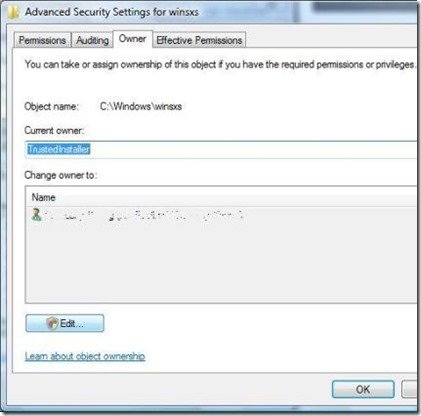
Κάνουμε κλικ στο Επεξεργασία, (Edit, ) εισάγουμε το όνομα του αντικειμένου(Object name) (Θα μπορούσε να είναι Administrators ή το όνομα χρήστη των Windows) ή επιλέγουμε το όνομα χρήστη σας από τη λίστα και κάνουμε κλικ στο OK για να κάνουμε αλλαγές.
Αλλά στα Windows 11/10 και στα Windows 8(Windows 8) , η Microsoft έχει αφαιρέσει την καρτέλα Κάτοχος(Owner) και τη μετέφερε στην κορυφή. Δείτε το παρακάτω στιγμιότυπο οθόνης.
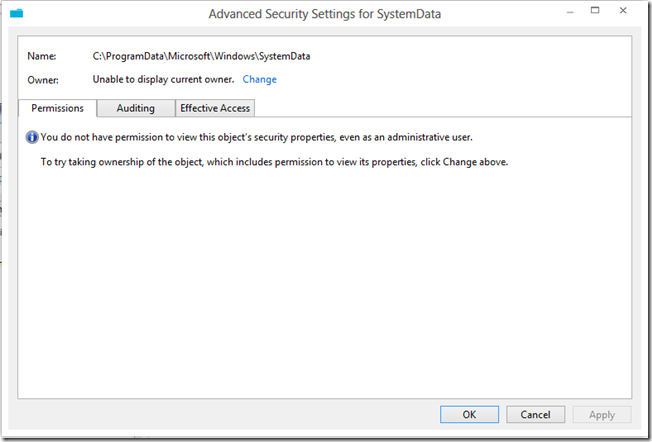
Επίσης, στην καρτέλα Άδεια(Permission) , όταν προσθέτετε ένα νέο αντικείμενο, έχετε δύο διαφορετικές προβολές – η μία, τα Βασικά δικαιώματα(Basic permissions) και η άλλη είναι Προηγμένα δικαιώματα(Advanced permissions) . Ακολουθεί ένα στιγμιότυπο οθόνης του παραθύρου Προηγμένες(Advanced) άδειες.
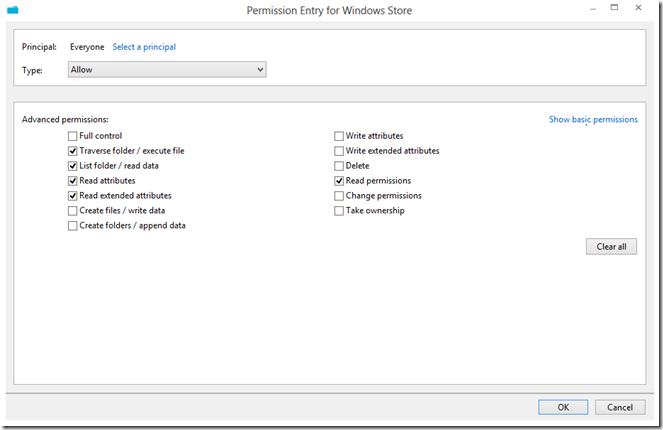
Πώς να αποκτήσετε την ιδιοκτησία αρχείων και φακέλων
Τώρα θα σας δείξω πώς να αποκτήσετε την ιδιοκτησία αρχείων και φακέλων
Βήμα 1: (Step 1: )Κάντε δεξί κλικ(Right-click) στο αρχείο ή το φάκελο και μεταβείτε στις Ιδιότητες(Properties) των Windows. Στην περιοχή Ιδιότητες(Properties) κάντε κλικ στην καρτέλα " Ασφάλεια(Security) ".
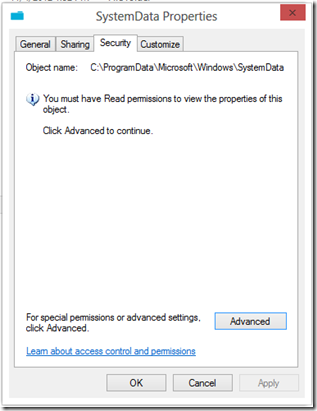
Βήμα 2:(Step 2: ) Τώρα μπορείτε να δείτε στο παραπάνω στιγμιότυπο οθόνης, δεν έχετε άδεια να το αλλάξετε. Σε τέτοιες περιπτώσεις, πρέπει να αναλάβετε την ιδιοκτησία του αρχείου ή του φακέλου. Για να το κάνετε αυτό, κάντε κλικ στο "Για προχωρημένους(Advanced) ".
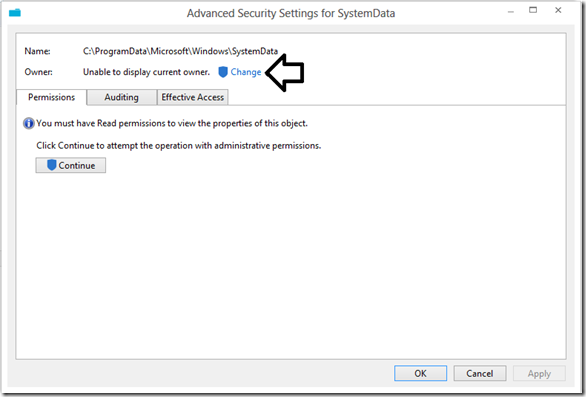
Βήμα 3:(Step 3: ) Στη συνέχεια, στο παράθυρο που εμφανίζεται, πρέπει να κάνετε κλικ στο «Αλλαγή» και να εισαγάγετε το όνομα του αντικειμένου.
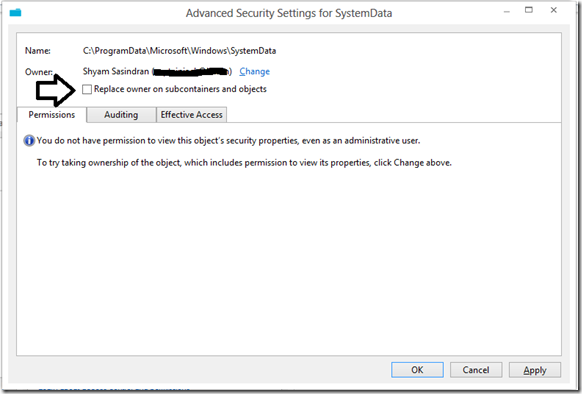
Πληκτρολογούσα το όνομα χρήστη των Windows και έκανα κλικ στο "OK". Τώρα θα μπορείτε να δείτε ότι ο ιδιοκτήτης έχει αλλάξει σε Shyam Sasindran.
Κάντε κλικ στο « Αντικατάσταση κατόχου σε υποκοντέινερ και αντικείμενο(Replace owner on subcontainers and object) » και κάντε κλικ στην επιλογή Εφαρμογή(Apply) .
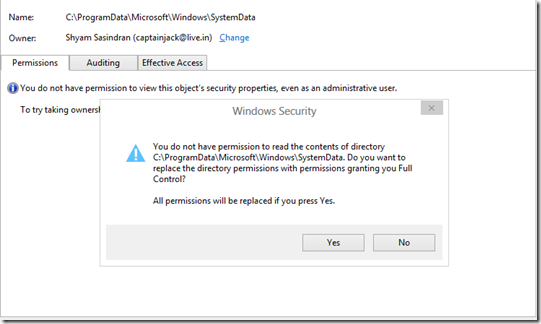
Μόλις κάνετε κλικ στο Apply , θα δείτε αυτό το προειδοποιητικό μήνυμα. Κάντε κλικ(Click) στο Ναι(Yes) για να συνεχίσετε.
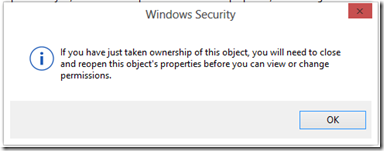
Τώρα θα χρειαστεί να κάνετε δύο φορές κλικ στο "OK".
Στη συνέχεια, κάντε ξανά κλικ στο Advanced .
Βήμα 4:(Step 4: ) Τώρα κάτω από τα Προηγμένα(Advanced) δικαιώματα, θα δείτε μια αλλαγή και θα δείτε την επιλογή προσθήκης πολλών αντικειμένων(Multiple Objects)
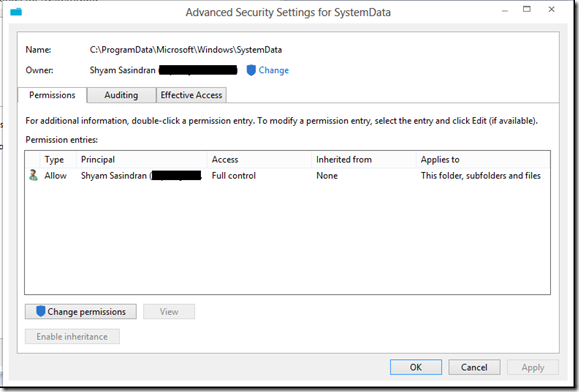
Για να προσθέσετε πολλά αντικείμενα και να κληρονομήσετε δικαιώματα, μπορείτε να κάνετε κλικ στο « Αλλαγή (Change) Δικαιωμάτων(Permissions) ».
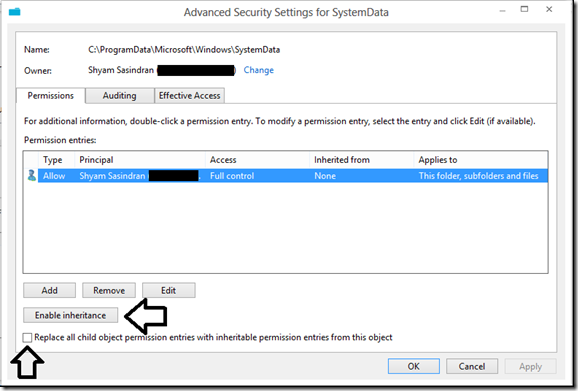
Για να κληρονομήσετε δικαιώματα, κάντε κλικ στο " Ενεργοποίηση κληρονομικότητας(Enable inheritance) ". Για να προσθέσετε ένα νέο αντικείμενο, κάντε κλικ στο « Προσθήκη(Add) » και κάντε κλικ στο «Επιλογή κύριου» και πληκτρολογήστε το όνομα του αντικειμένου(Object) .

Τώρα μπορείτε να ενεργοποιήσετε τη Βασική άδεια(Basic Permission) . Εάν θέλετε να ενεργοποιήσετε την προηγμένη άδεια, κάντε κλικ στο " Εμφάνιση σύνθετων δικαιωμάτων(Show advanced permissions) ".
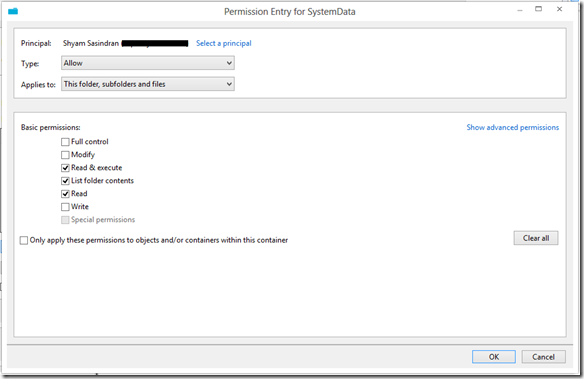
Μόλις ολοκληρώσετε τα πάντα, κάντε κλικ στο OK και κλείστε το παράθυρο.
Θα πρέπει να έχετε πρόσβαση σε αυτό το συγκεκριμένο αρχείο ή φάκελο. Να είστε προσεκτικοί όταν αλλάζετε την άδεια για το αρχείο(System) ή το φάκελο του συστήματος μπορεί να προκαλέσει σοβαρή βλάβη στο σύστημά σας και να θέσει σε κίνδυνο την ασφάλεια. Επομένως, δημιουργήστε πρώτα ένα σημείο επαναφοράς συστήματος και μετά προχωρήστε με προσοχή.
Σχετική ανάγνωση(Related read) : Πώς να αλλάξετε την ιδιοκτησία ενός αρχείου ή φακέλου(Change Ownership of a File or Folder) .
Εάν δεν μπορείτε να αλλάξετε τα δικαιώματα αρχείου ή φακέλου , τότε αυτή η ανάρτηση θα σας δείξει πώς μπορείτε να αντιμετωπίσετε ζητήματα δικαιωμάτων αρχείων και φακέλων στα Windows .
Related posts
Πώς να μετονομάσετε αρχεία ή φακέλους στα Windows 11/10
Είναι ασφαλές να διαγράψετε αρχεία Empty Folders ή Zero-byte στα Windows 11/10;
Πώς να αλλάξετε την ιδιοκτησία ενός αρχείου ή φακέλου στα Windows 11/10
Πώς να διαγράψετε αρχεία και φακέλους στα Windows 11/10
Πώς να επαναφέρετε τα δικαιώματα αρχείου και φακέλου στις προεπιλεγμένες ρυθμίσεις στα Windows 11/10
Τι είναι ένα αρχείο PPS; Πώς να μετατρέψετε το PPS σε PDF στα Windows 11/10;
Ανεπιθύμητα αρχεία στα Windows 11/10: Τι μπορείτε να διαγράψετε με ασφάλεια;
Τρόπος ανασυγκρότησης του σκληρού δίσκου χρησιμοποιώντας το αρχείο Batch στα Windows 11/10
Πώς να μετατρέψετε το DXF σε GCode στα Windows 11/10
Τι είναι το αρχείο LRC; Πώς να δημιουργήσετε ένα αρχείο LRC στα Windows 11/10;
Πώς να προβάλετε το αρχείο VCF σε υπολογιστή Windows 11/10
Πώς να ανοίξετε αρχεία SRT στα Windows 11/10;
Τι είναι ένα αρχείο EPS; Πώς να προβάλετε και να επεξεργαστείτε το αρχείο EPS στα Windows 11/10;
Πώς να επεξεργαστείτε ή να προσθέσετε Μεταδεδομένα σε αρχεία φωτογραφιών και βίντεο στα Windows 11/10
Τι είναι ένα αρχείο DST; Πώς να ανοίξετε ένα αρχείο DST στα Windows 11/10;
Τρόπος δημιουργίας, προβολής και επεξεργασίας αρχείου GEDCOM στα Windows 11/10
Πώς να μετατρέψετε το MIDI σε MusicXML στα Windows 11/10
Πώς να μετατρέψετε το αρχείο IMG σε ISO στα Windows 11/10
Πώς να καρφιτσώσετε αρχείο ή φάκελο στο μενού "Έναρξη" στα Windows 11/10
Πώς να αλλάξετε τα δικαιώματα αρχείων και φακέλων στα Windows 11/10
